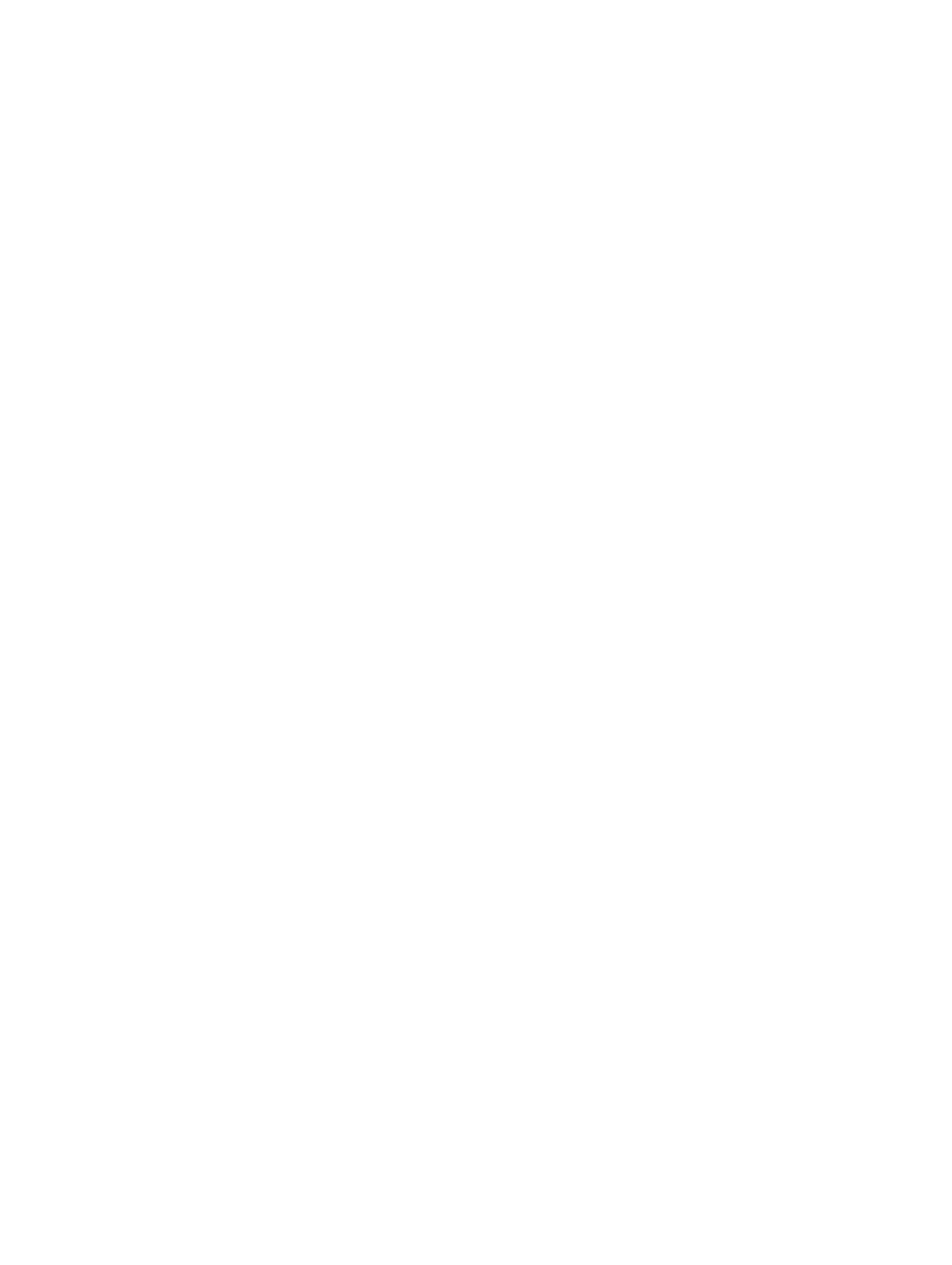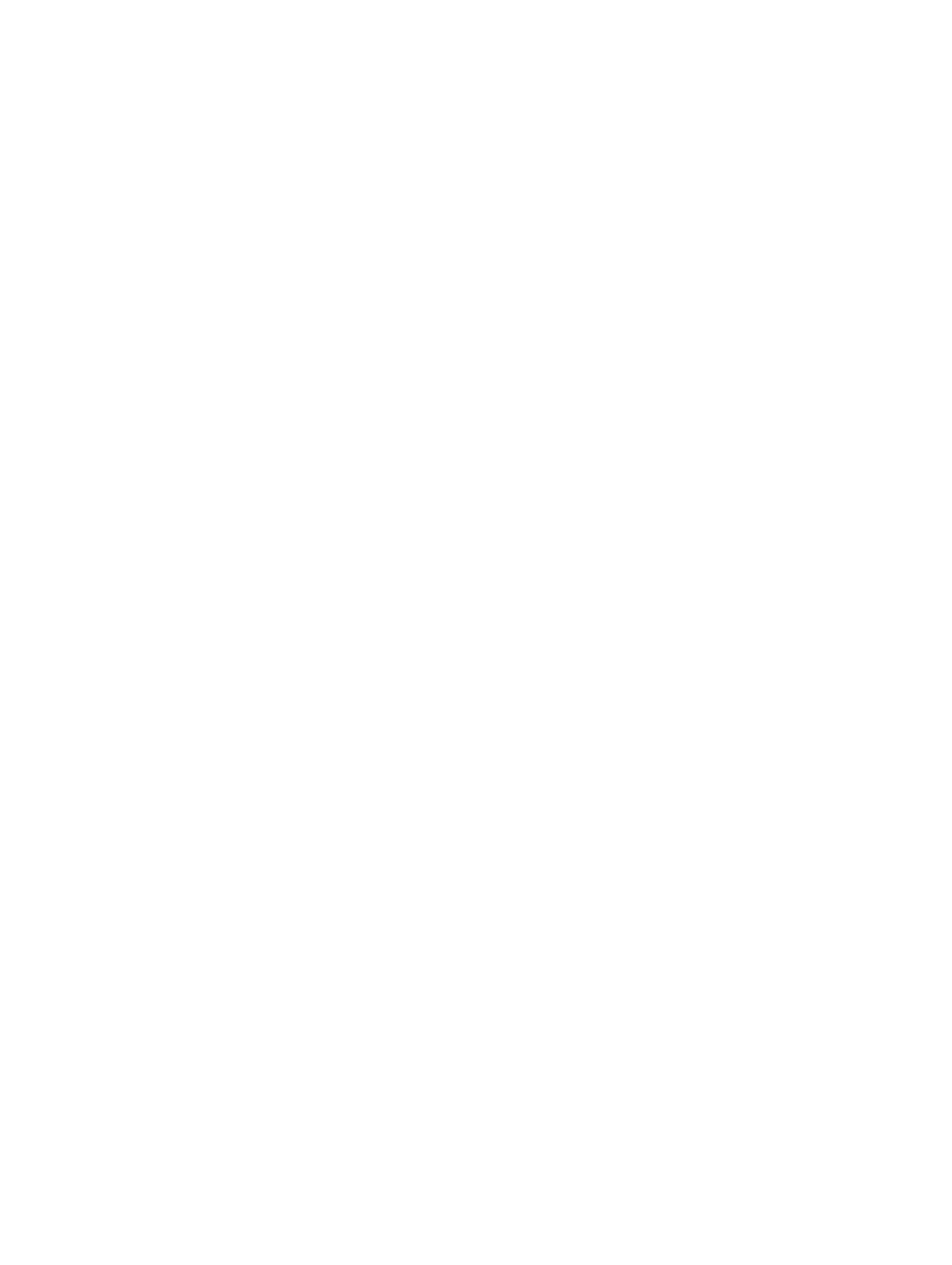
ファンシェルターの取り外し............................................................................................................................33
ファン シェルターの取り付け...........................................................................................................................34
3 セットアップユーティリティ........................................................................................... 35
セットアップユーティリティ(BIOS)........................................................................................................... 35
起動メニュー........................................................................................................................................................35
起動メニュー拡張機能........................................................................................................................................35
タイミングキーシーケンス................................................................................................................................36
ビープコードとテキストエラーメッセージ................................................................................................... 36
ナビゲーション....................................................................................................................................................36
セットアップユーティリティのオプション................................................................................................... 37
4 トラブルシューティング.................................................................................................... 45
診断 LED.................................................................................................................................................................45
診断ライトのパターン................................................................................................................................. 45
ビープコード........................................................................................................................................................50
エラーメッセージ................................................................................................................................................53
Address mark not found................................................................................................................................... 53
Alert! Previous attempts at booting this system have failed at checkpoint [nnnn]. For help in resolving
this problem, please note this checkpoint and contact Dell Technical Support(警告! このシステム
の前回の起動時にチェックポイント [nnnn] で障害が発生しました。この問題を解決するに
は、このチェックポイントをメモしてデルテクニカルサポートにお問い合わせください)........53
Alert! Security override Jumper is installed.................................................................................................... 53
Attachment failed to respond...........................................................................................................................53
Bad command or file name ............................................................................................................................. 53
Bad error-correction code (ECC) on disk read.................................................................................................53
Controller has failed......................................................................................................................................... 53
Data error ........................................................................................................................................................ 53
Decreasing available memory .........................................................................................................................54
Diskette drive 0 seek failure.............................................................................................................................54
Diskette read failure.........................................................................................................................................54
Diskette subsystem reset failed....................................................................................................................... 54
Gate A20 failure................................................................................................................................................54
General failure .................................................................................................................................................54
Hard-disk drive configuration error .................................................................................................................54
Hard-disk drive controller failure..................................................................................................................... 54
Hard-disk drive failure .....................................................................................................................................54
Hard-disk drive read failure............................................................................................................................. 54
Invalid configuration information-please run SETUP program........................................................................ 55
Invalid Memory configuration, please populate DIMM1................................................................................. 55
Keyboard failure...............................................................................................................................................55
Memory address line failure at address, read value expecting value ............................................................55